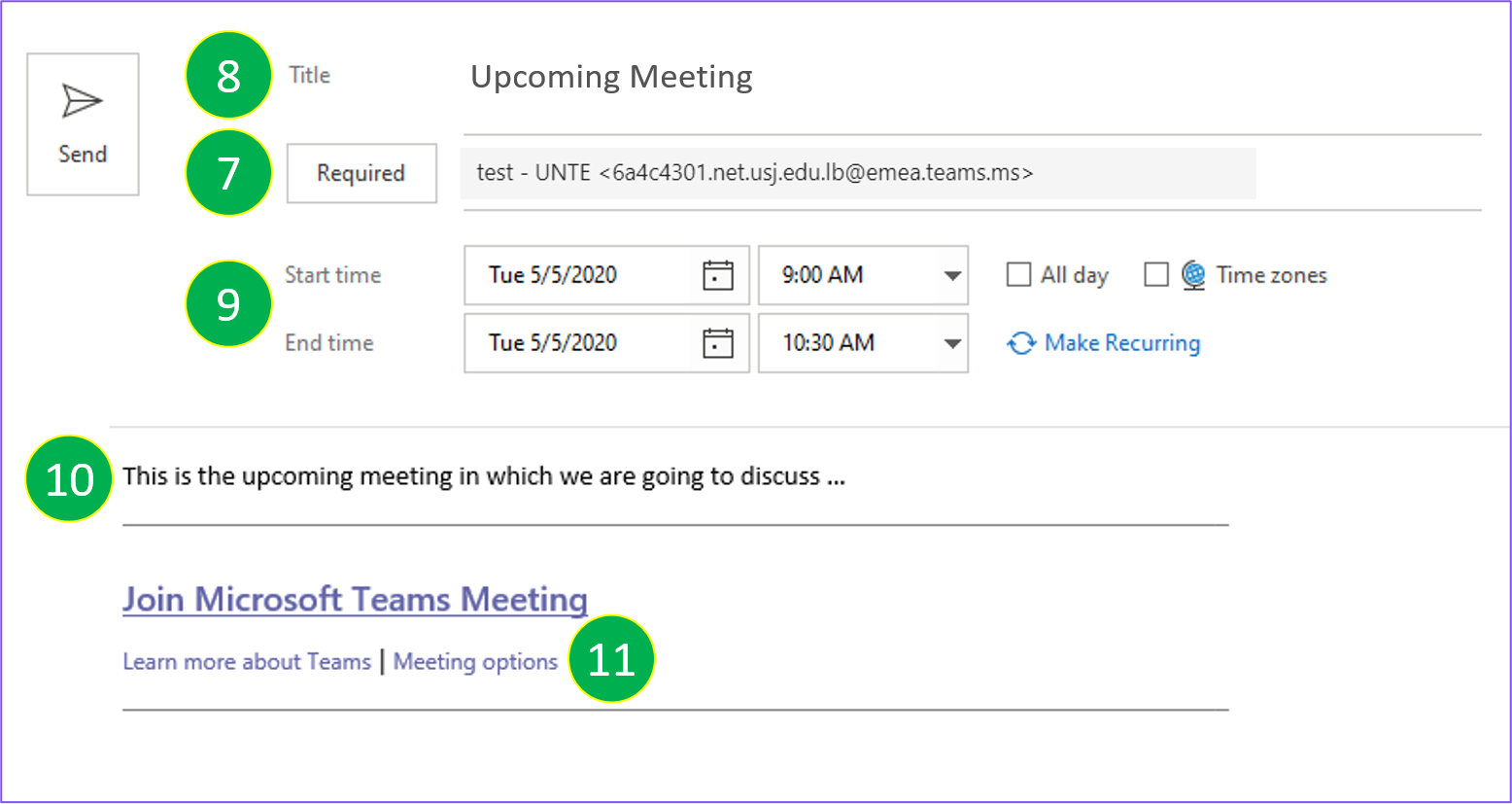A. SCHEDULE A SESSION VIA TEAMS
It is possible to schedule a Team’s session via outlook. In order to do that, follow these steps:
- Cliquez sur l’icône “Calendrier”.
- Donnez un “titre” à la session.
- Ajoutez des participants en saisissant leurs mails (USJ et/ou Non-USJ).
- Choisissez l’heure de début et de fin de cette session planifiée.
- Ajoutez un des canaux standards de votre classe. Dans ce cas tous les membres de votre classe sur TEAMS vont recevoir une notification par mail. N.B. les canaux privés ne peuvent pas être séléctionnés.
- Click on the “Connection” button.save changes“
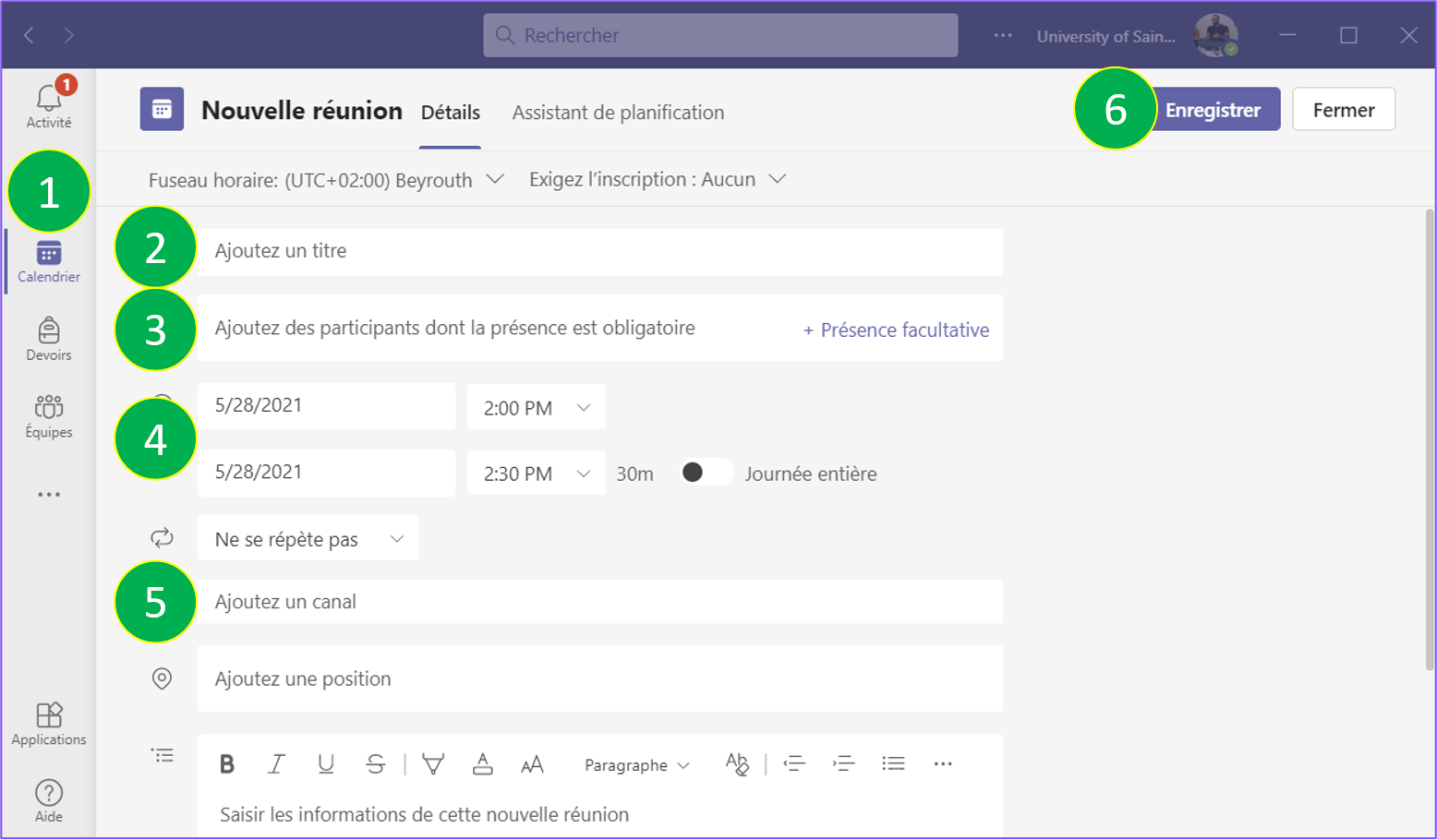
Remark: You can only access “options de la réunion” after scheduling the session. you have to click on the session and then click on the button “Modifier”. 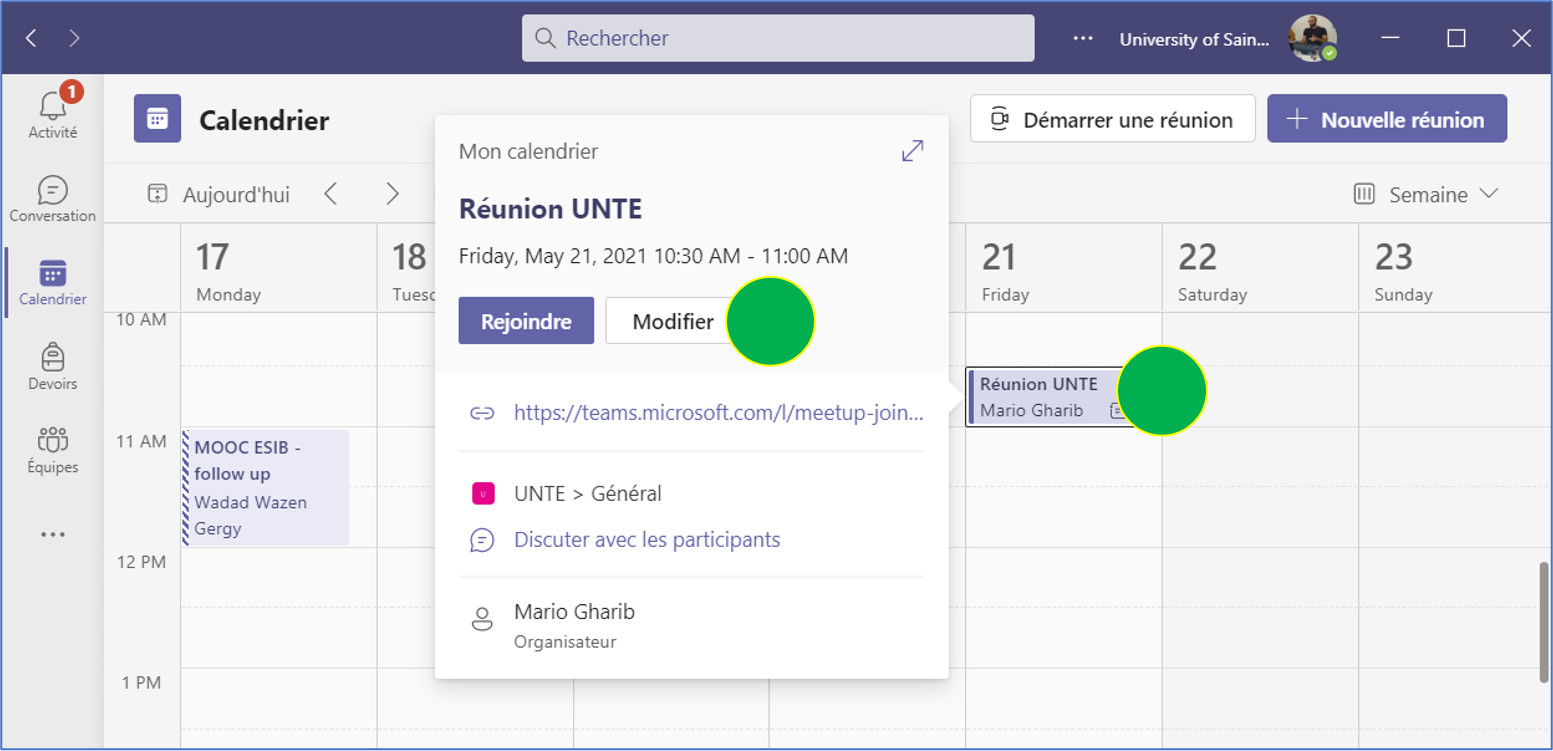
B. SCHEDULE A SESSION VIA OUTLOOK
It is possible to schedule a Team’s session via outlook. In order to do that, follow these steps:
- Open Outlook and switch to the calendar view.
- Choose the date you want to schedule the session,
- Cliquez sur “New Teams Meeting” dans l’entête de la page.
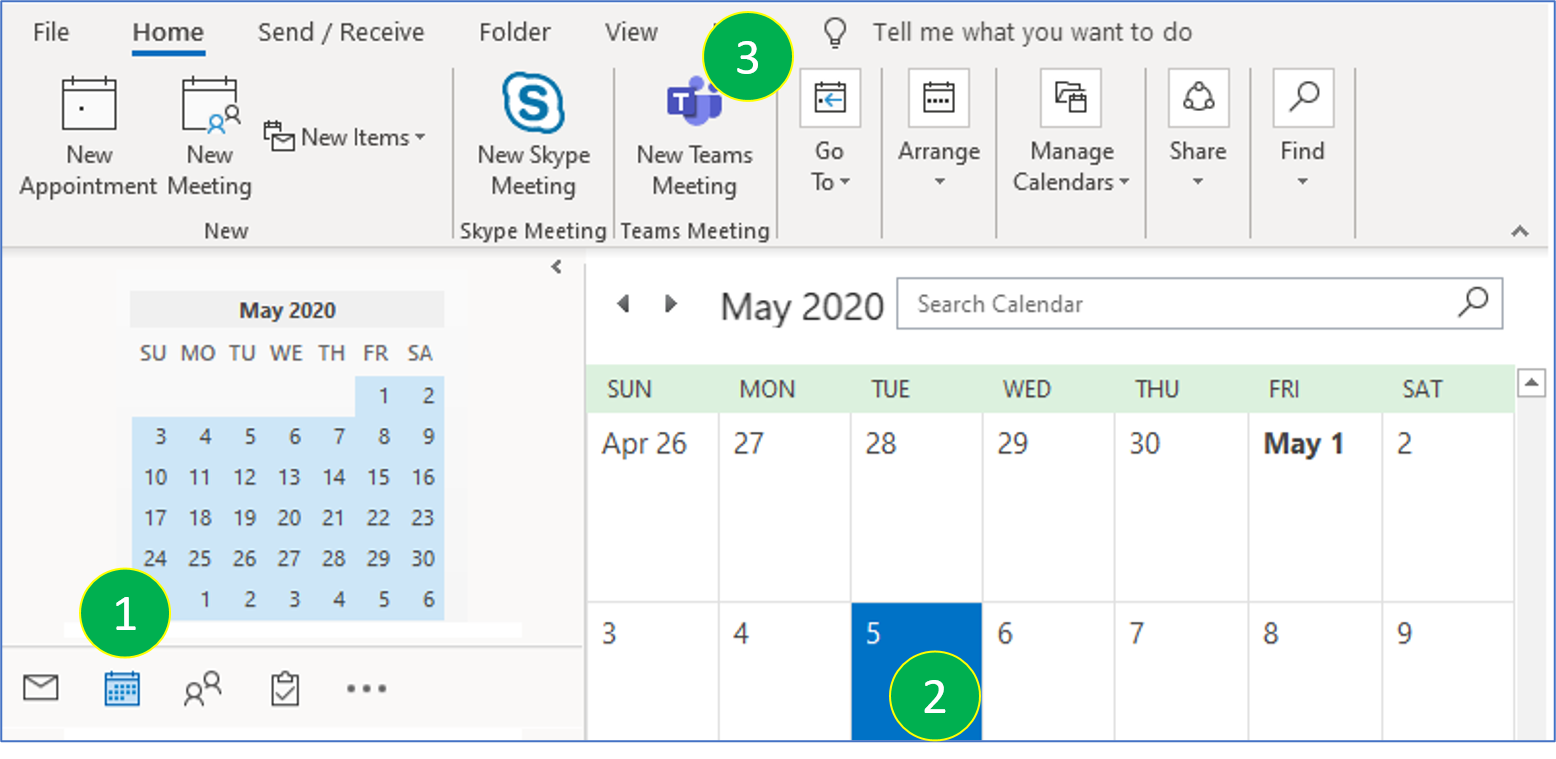
Une nouvelle fenêtre s’affichera sur votre écran. Pour l’instant, nous allons laisser cette nouvelle fenêtre et retourner à la classe sur Teams.
- Cliquez sur “Autres options”,
- Choisissez “Obtenir l’adresse e-mail”
- Cliquez sur le bouton “Copier” pour copier cette adresse e-mail
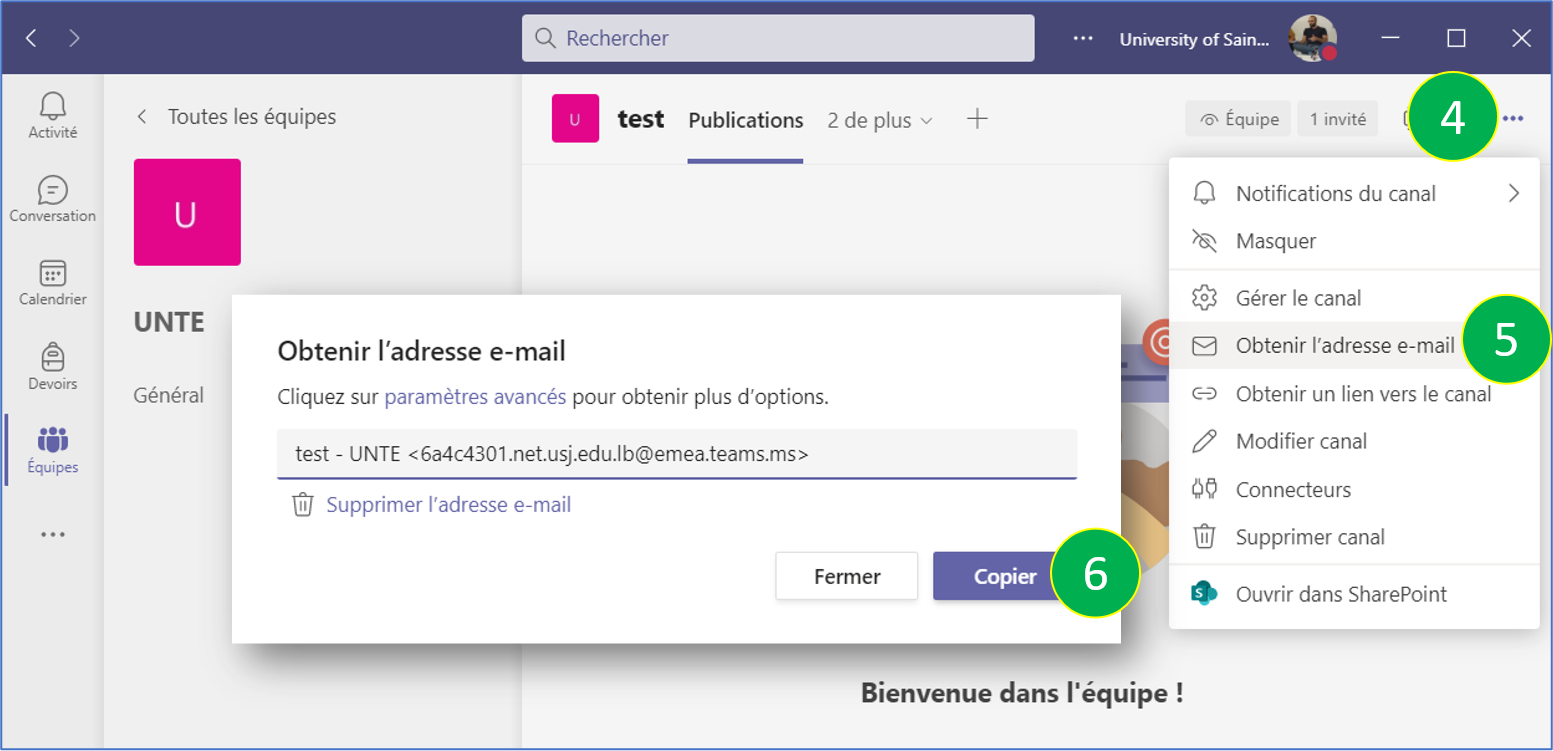
- Collez l’adresse e-mail dans le champ “Required” de la fenêtre.
- Give the scheduled session a title.
- Choisissez l’heure de début et de fin de cette session planifiée.
- Add a descriptive (optional) and click send.
- Cliquez sur “Meeting options” pour organiser aux mieux la session